windows10怎么设置唤醒密码 windows10设置唤醒密码教程
- 更新日期:2023-03-28 11:10:54
- 来源:互联网
windows10怎么设置唤醒密码,点击搜索栏,输入登陆进行搜索,然后进入登陆设置,选择登录设置项,点击添加,输入密码,点击完成,进入到账户中,点击登录选项,选择当电脑从睡眠模式中被唤醒时就可以啦。小伙伴想知道win10怎么设置唤醒密码,下面小编给大家带来了windows10设置唤醒密码教程。
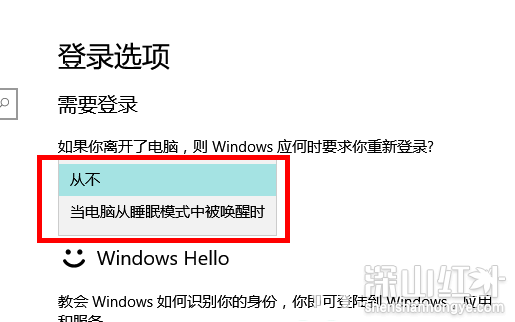
windows10设置唤醒密码教程
1、在菜单中搜索【登录】,选择登录设置项、点击【添加】,输入设置你的锁屏密码
2、创建完成后,点击下方的【完成】就行了,然后点击开始-设置-账户,在左侧点击登录选项
3、在需要登录选项的下拉菜单会有两个选项,若唤醒时需要输入密码,可选“当电脑从睡眠模式中被唤醒时”
4、可看到唤醒后会直接到登录界面,要求密码才可登录,这时候我们输入刚才设置的锁屏密码即可登录系统









